Незважаючи на те, що Microsoft випустила своє найкраще оновлення Windows 10, у нього все ще є недоліки, над якими вони працюють, щоб випустити останню збірку з найкращою версією Windows.
Багато користувачів Windows повідомляють, що після запуску системи значки на панелі завдань їхньої системи Windows 11 відсутні або не з’являються.
Для цього може бути безліч причин, деякі з яких описані нижче.
- Windows не оновлюється належним чином
- Пошкоджені файли даних
- Пошкоджений файл бази даних IconCache
- Деякі проблеми зі службою Windows Explorer тощо.
Ви також стикалися з таким типом проблеми у вашій системі Windows 11? Тоді ось кілька рішень, описаних нижче в цій публікації, які, безумовно, допоможуть вам їх виправити.
Зміст
Виправлення 1 – Видаліть файл IconCache.db
IconCache.db — це файл, що міститься в локальній папці windows, який фактично містить сліди піктограм, які використовуються вікнами для швидшого пошуку, коли це необхідно. Якщо цей файл пошкоджено або пошкоджено з якоїсь невідомої причини, то проблема такого типу обов’язково виникне.
Тому найкраще видалити цей файл із системи. Для цього виконайте наведені нижче дії.
Крок 1: ВІДЧИНЕНО в Біжи командне поле у вашій системі натискання і проведення в Windows і Р ключі разом.
Крок 2: введіть %localappdata% у текстовому полі Біжи командне поле і натисніть Введіть ключ.
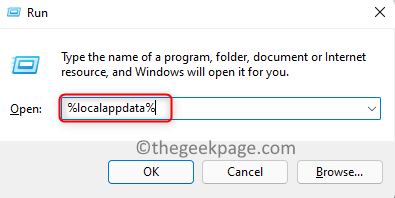
Крок 3: Відкриється локальна папка у вашій системі Windows.
Крок 4. Потім перейдіть до Переглянути > Показати > Приховані предмети щоб переконатися, що приховані елементи відображаються в папці.
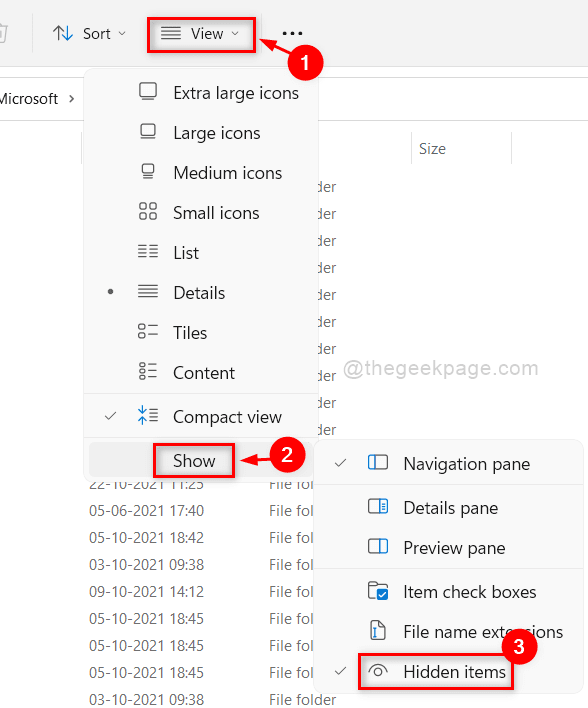
Крок 5: Після цього прокрутіть папку вниз, і ви знайдете файл IconCache.db внизу папки.
Крок 6: Натисніть на IconCache.db файл і натисніть і утримуйте ЗМІНИТИ + ВИДАЛИТИ ключі разом.
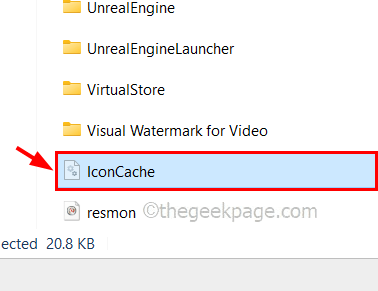
Крок 7: Далі натисніть на Так у діалоговому вікні підтвердження до видалити остаточно файл із системи.
РЕКЛАМА
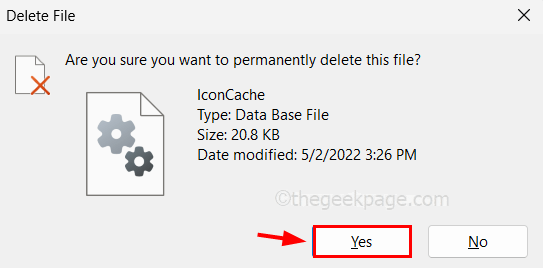
Крок 8: Тепер перезапустіть систему та після завантаження системи перевірте, чи проблема не зникає.
Виправлення 2 – Перезапустіть Провідник Windows
Провідник Windows – це інструмент, який дозволяє користувачам дуже ефективно організовувати та використовувати свої папки, файли та інші підключення до системи. Але в той же час, якщо є якісь проблеми з провідником файлів Windows, це спричиняє проблему, як зазначено вище.
Тож давайте подивимося, чи можна вирішити цю проблему, перезапустивши провідник файлів Windows, дотримуючись наведених нижче кроків.
Крок 1: Перейдіть до Диспетчер завдань у вашій системі, запустивши його натискання і утримуючи CTRL, SHIFT і ВИХІД ключі разом.
Крок 2: В Процеси На вкладці відображаються всі програми, які зараз запущені, а також у фоновому режимі.
Крок 3: Шукайте Провідник Windows зі списку.
Крок 4: Клацніть правою кнопкою миші на ньому та виберіть Перезапустіть з контекстного меню, як показано нижче.
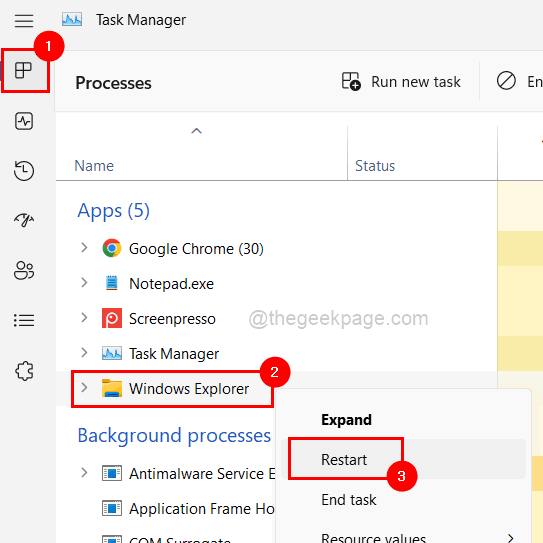
Крок 5: Це перезапустить Провідник Windows у вашій системі.
Виправлення 3 – Змініть налаштування панелі завдань у Персоналізації
Іноді користувачі несвідомо змінюють налаштування на сторінці персоналізації. Це також спричиняє зміни на панелі завдань, які змінюються значками, відсутні значки тощо.
Крок 1. Щоб перейти на сторінку персоналізації, перейдіть до Робочий стіл за натискання і проведення в Windows і д ключі разом.
Крок 2: Потім, клацніть правою кнопкою миші на порожньому місці на Робочий стіл і виберіть Персоналізуйте з контекстного меню, як показано нижче.
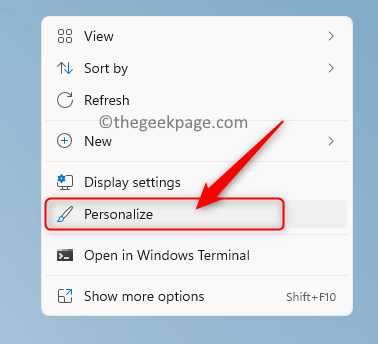
Крок 3: На сторінці Персоналізація прокрутіть униз і виберіть Панель завдань варіант.
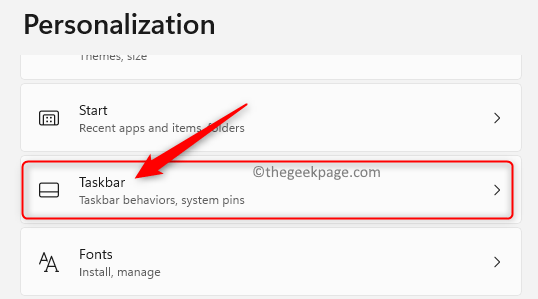
Крок 4. Під елементами панелі завдань ви можете вибрати елементи, які ви хочете відобразити на панелі завдань (наприклад, чат, пошук тощо)
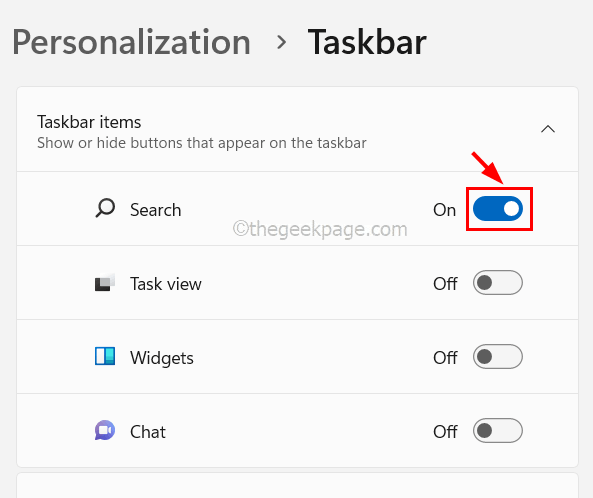
Крок 5: Далі натисніть кнопку Інші значки в системному треї щоб розширити його.
Крок 6: Переконайтеся, що Приховане меню значків перемикач повернуто Увімкнено.
Крок 7. Також клацніть усі піктограми, які ви хочете відобразити на куті панелі завдань, щоб повернути їх Увімкнено як показано на зображенні нижче.
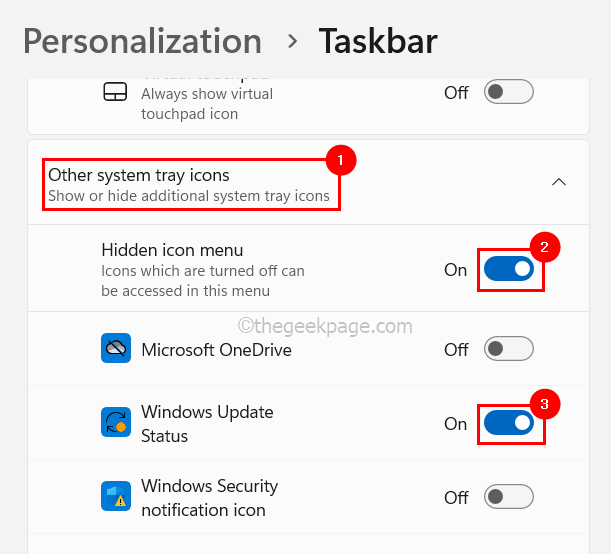
Крок 8. Після завершення закрийте сторінку персоналізації.
Виправлення 4 – Видаліть службу IRIS
Спробуйте видалити службу IRIS у вашій системі, яка іноді викликає проблеми, якщо вона виходить з ладу. Тож давайте видалимо службу Iris за допомогою програми командного рядка в системі, як показано нижче.
Крок 1: Відкрийте Командний рядок додаток як адміністратор у системі за допомогою Біжи коробка (Натисніть Windows + Р ключі).
Крок 2: введіть cmd у вікні «Виконати» і натисніть CTRL, ЗМІНИТИ і ENTER ключі разом.
Крок 3. Прийміть запит керування доступом користувачів, щоб продовжити.

Крок 4: Введіть або скопіюйте та вставте наведену нижче команду та натисніть Введіть ключ для його виконання.
reg delete HKCU\SOFTWARE\Microsoft\Windows\CurrentVersion\IrisService /f && shutdown -r -t 0

Крок 5. Це виконає команду та видаляє службу iris та автоматично перезапускає систему один раз.
Крок 6: Після завантаження системи на панелі завдань повинні відображатися піктограми.
Виправлення 5 – Видаліть останні оновлення Windows
Ці проблеми зазвичай виникають, якщо будь-яке з останніх оновлень Windows, встановлених у системі, виходить з ладу. Тож давайте видалимо ці оновлення, встановлені нещодавно, і подивимося, чи допоможе це.
Крок 1: Натисніть в Windows і Р ключі разом до ВІДЧИНЕНО в Біжи коробка.
Крок 2: введіть appwiz.cpl в Біжи коробку і натисніть Введіть ключ, щоб відкрити Програми та можливості вікно.

Крок 3. У вікні Програми та функції натисніть кнопку Переглянути встановлені оновлення з лівого боку, як показано нижче.
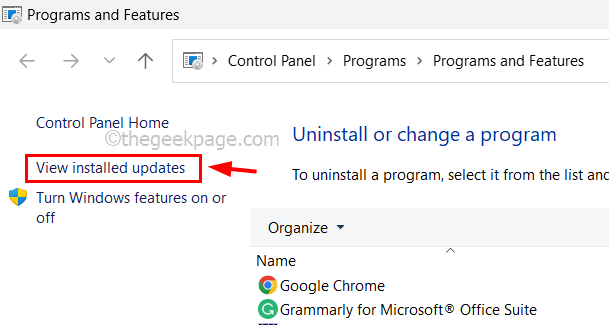
Крок 4. Це відкриє сторінку Видалення оновлень.
Крок 5: Тепер ви можете видалити нещодавно встановлені оновлення одне за одним, натиснувши кнопку Видалити як показано на скріншоті нижче.
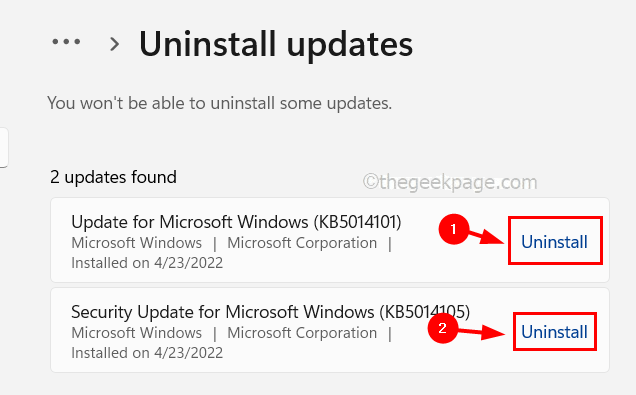
Крок 6: Після завершення видалення закрийте всі вікна та перезапустіть систему один раз.
Крок 7: Тепер перевірте, чи проблема вирішена.
Виправлення 6 – Видалити всі закріплені програми на панелі завдань
Крок 1: ВІДЧИНЕНО в Блокнот додаток у системі, натиснувши кнопку Windows ключ і введення блокнот а потім, натиснувши на Введіть ключ.
Крок 2: Скопіюйте та вставте наведені нижче команди в блокнот.
DEL /F /S /Q /A "%AppData%\Microsoft\Internet Explorer\Quick Launch\User Pinned\TaskBar\*" REG DELETE HKCU\Software\Microsoft\Windows\CurrentVersion\Explorer\Taskband /F taskkill /f /im explorer.exe запустити explorer.exe
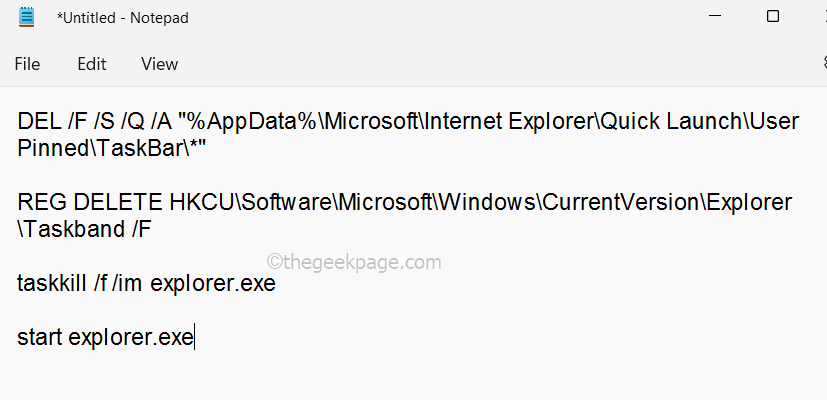
Крок 3: Після цього збережіть файл, натиснувши CTRL + S клавіші разом на клавіатурі.
Крок 4. У вікні Зберегти як виберіть Робочий стіл на лівій панелі, як показано нижче.
Крок 5: Далі введіть an відповідне ім'я файлу і виберіть Всі файли як тип Зберегти як.
Крок 6: Нарешті натисніть Зберегти.
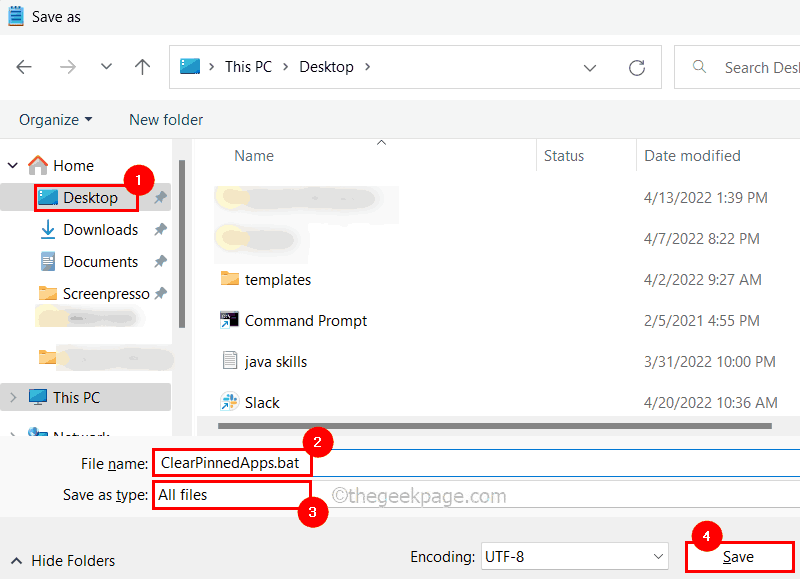
Крок 7: Тепер перейдіть до Робочий стіл і клацніть правою кнопкою миші на щойно створений файл і клацніть Запустити від імені адміністратора.
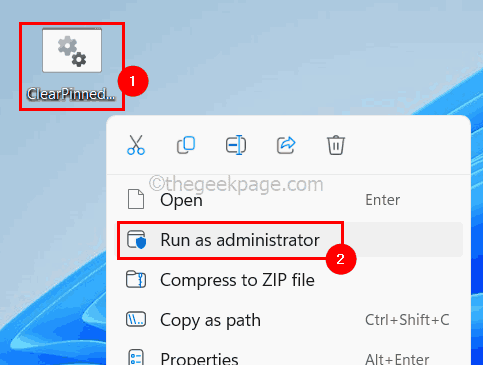
Крок 8. Це видалить усі закріплені програми з панелі завдань.
Крок 1 - Завантажте інструмент відновлення ПК Restoro звідси
Крок 2 - Натисніть кнопку Почати сканування, щоб автоматично знайти та виправити будь-яку проблему ПК.


